
¿Tienes un canal de YouTube? Si tienes una conexión fija no tendrás problemas en subir tus vídeos a YouTube, pero si viajas y dependes de conexiones que encuentras al paso, el proceso puede ser un dolor de cabeza.
Si se interrumpe la conexión de Internet cuando estás subiendo un vídeo tendrás que volver a empezar de cero. Para evitar este problema, te contamos un pequeño truco que puedes aplicar la próxima vez que tengas que lidiar con conexiones inestables.
Subir vídeos a YouTube usando Google Drive
La forma más simple y segura de subir vídeos a YouTube es usando Google Drive. Podrás iniciar el proceso sin preocuparte de la conexión de internet y organizar mejor la subida de los vídeos, incluso en carpetas individuales.
Además, Google Drive cuenta con app para instalar en Windows, GNU/Linux y Mac OS, y sus respectivas apps para iOS y Android. Así que podrás subir vídeos a YouTube desde cualquier sistema operativo que utilices en el momento y seguir todos los pasos que te indicamos a continuación.
Comenzaremos el ejemplo utilizando la app de Google Drive para Windows, denominada Copia de seguridad y sincronización que podemos descargar desde su sitio oficial.
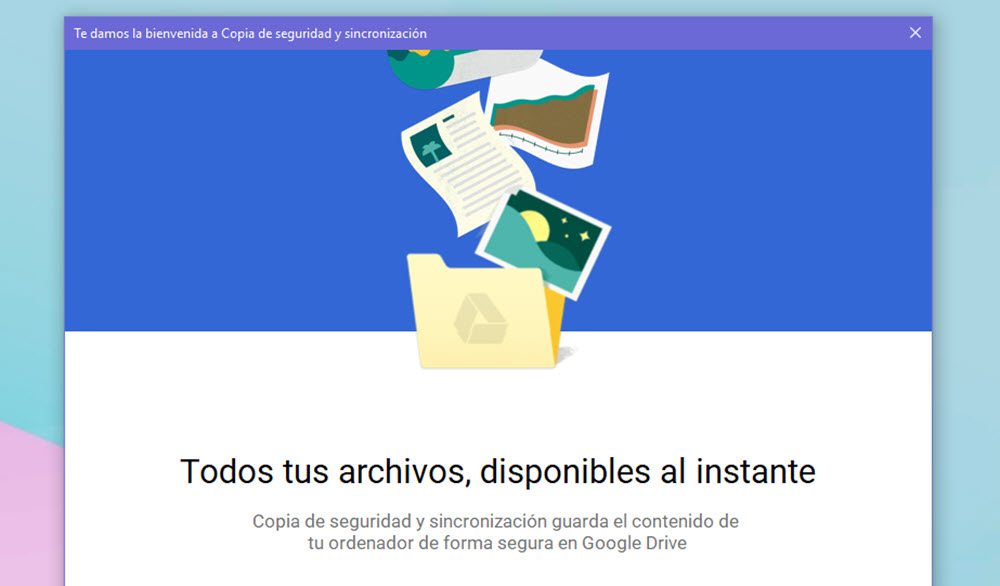
Configuramos Google Drive
Una vez instalada la aplicación, iniciamos sesión en nuestra cuenta y configuramos algunos detalles de la dinámica de Google Drive.
Veremos que la app creó una carpeta llamada Google Drive en nuestro sistema. A esta carpeta tenemos que mover los vídeos que deseemos subir a nuestra cuenta de Google Drive online. O podemos personalizar el proceso configurando las carpetas del ordenador que deseamos que se sincronicen con nuestra cuenta.

Una vez configurada la dinámica de sincronización que deseamos seguir comenzamos el proceso. Tenemos que seguir un solo paso: indicar los vídeos que queremos subir a la cuenta. Luego la app realizará automáticamente la sincronización desde nuestro equipo trabajando en segundo plano.
Si se interrumpe la conexión de Internet, no hay problemas. La subida se reinicia automáticamente desde el punto donde se cortó la conexión. También es una excelente opción si no disponemos de suficiente tiempo y preferimos realizar el proceso en diferentes etapas.
Subiendo el vídeo a YouTube
Una vez que la app subió el vídeo a nuestra cuenta de Google Drive, podemos pasar a nuestro canal de YouTube. Una vez que ingresamos a nuestra cuenta de YouTube seleccionamos la opción “Subir vídeo”, como vemos en la imagen:
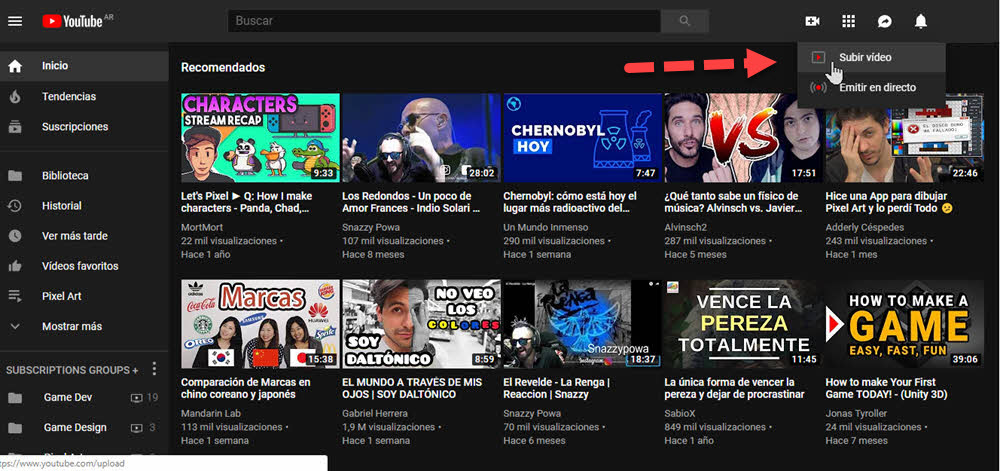
El siguiente paso será dirigirnos a la sección “Importar Vídeos” (tiene el logo de Google Fotos) y seleccionar Importar >> Álbumes. En esta sección encontraremos la carpeta con los vídeos subidos a Google Drive.
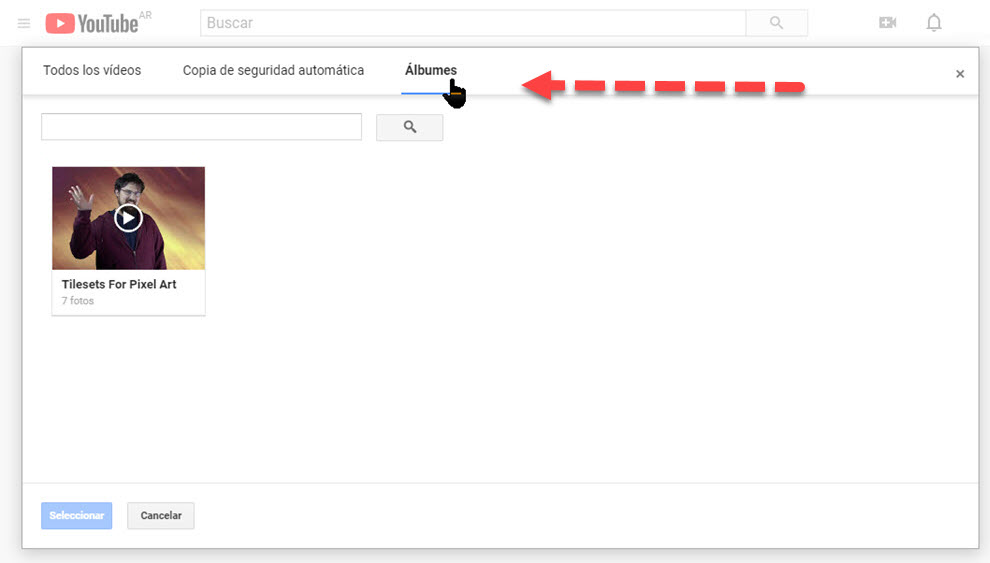
Podemos subir el álbum completo o escoger vídeos individuales de la carpeta. Y el último paso será escoger la opción “Seleccionar”para que comience la transferencia del archivo.
A partir de aquí tenemos acceso a cada uno de los vídeos que elegimos, con opciones para publicarlos, dejarlos privados, crear listas de reproducción, añadir títulos, etiquetas, descripciones, etc.
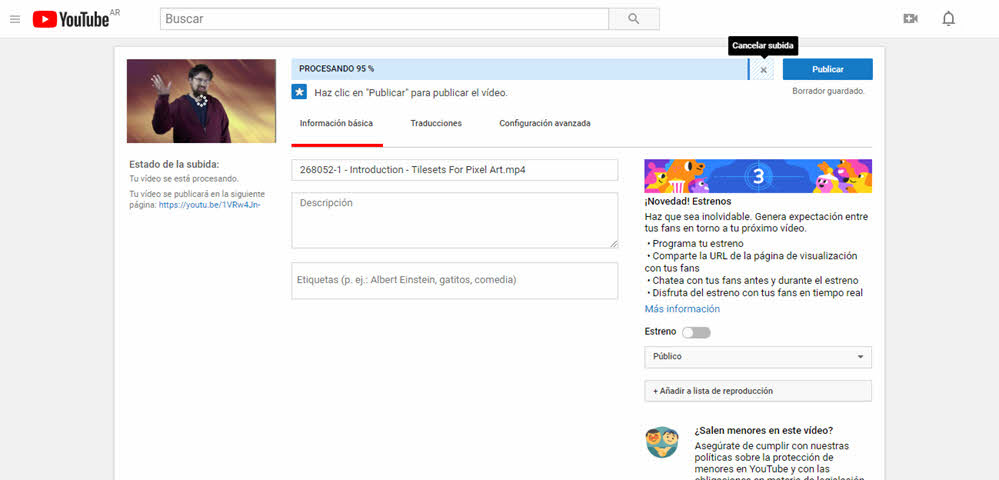
En este punto la transferencia de archivos no depende de la velocidad de nuestra conexión ya que YouTube estará tomando los vídeos de nuestra cuenta de Drive online, y no de nuestro disco local.
La primera vez que realizamos este proceso puede parecer complicado y tedioso, pero una vez que hemos configurado todas las opciones podremos completarlo en pocos pasos. Es simple, práctico y evitará muchos dolores de cabeza.
Esta es una excelente forma de trabajar con los vídeos, especialmente para quienes viajan y suben vídeos aprovechando el WI-FI de los hoteles, restaurantes, entre otras opciones.






